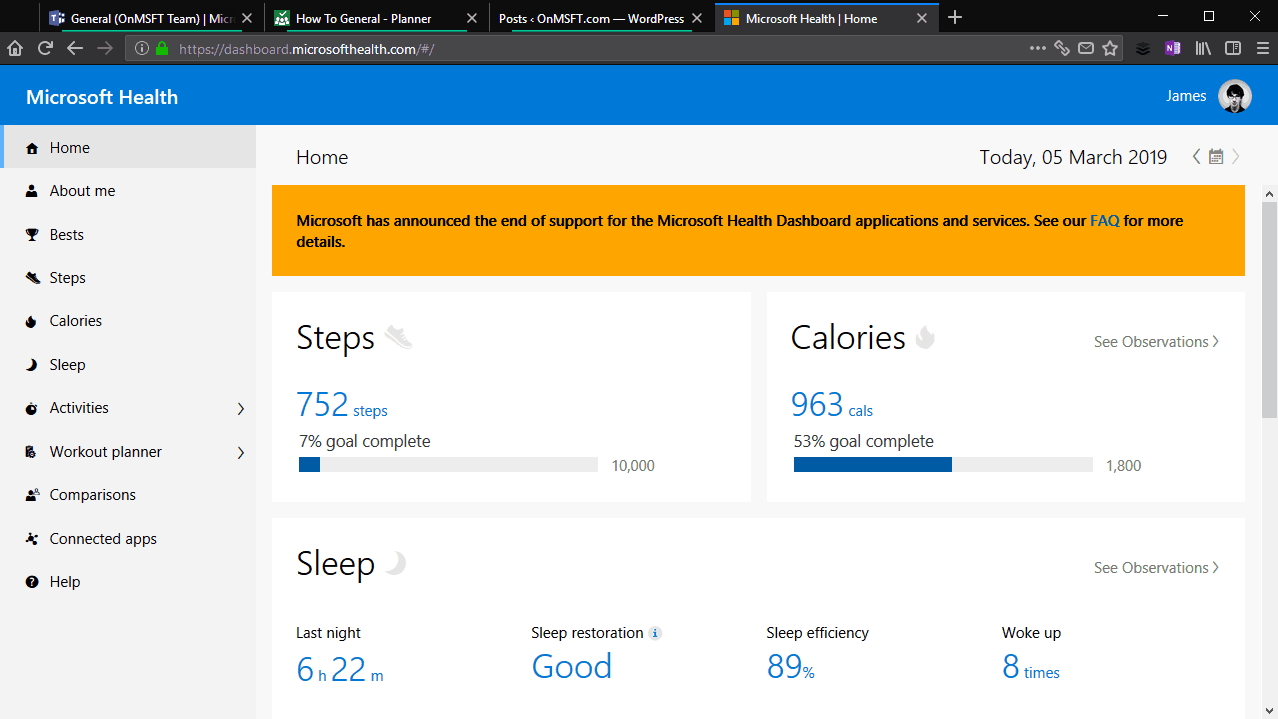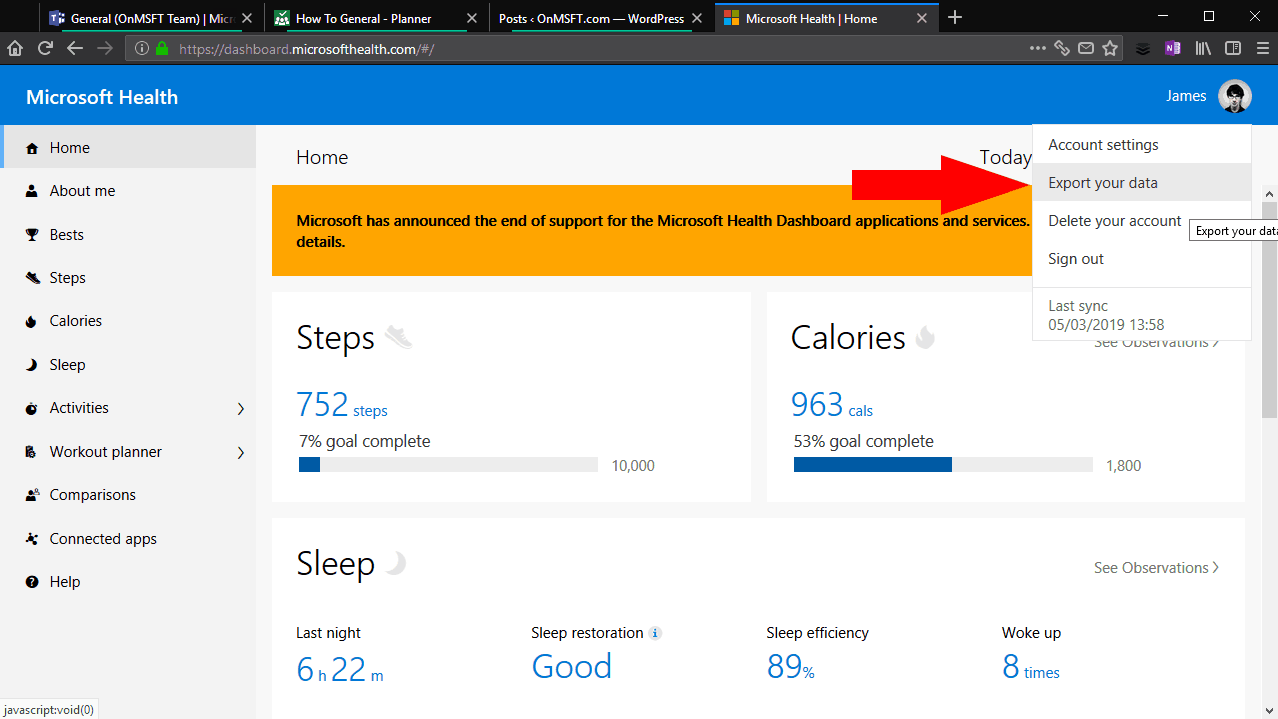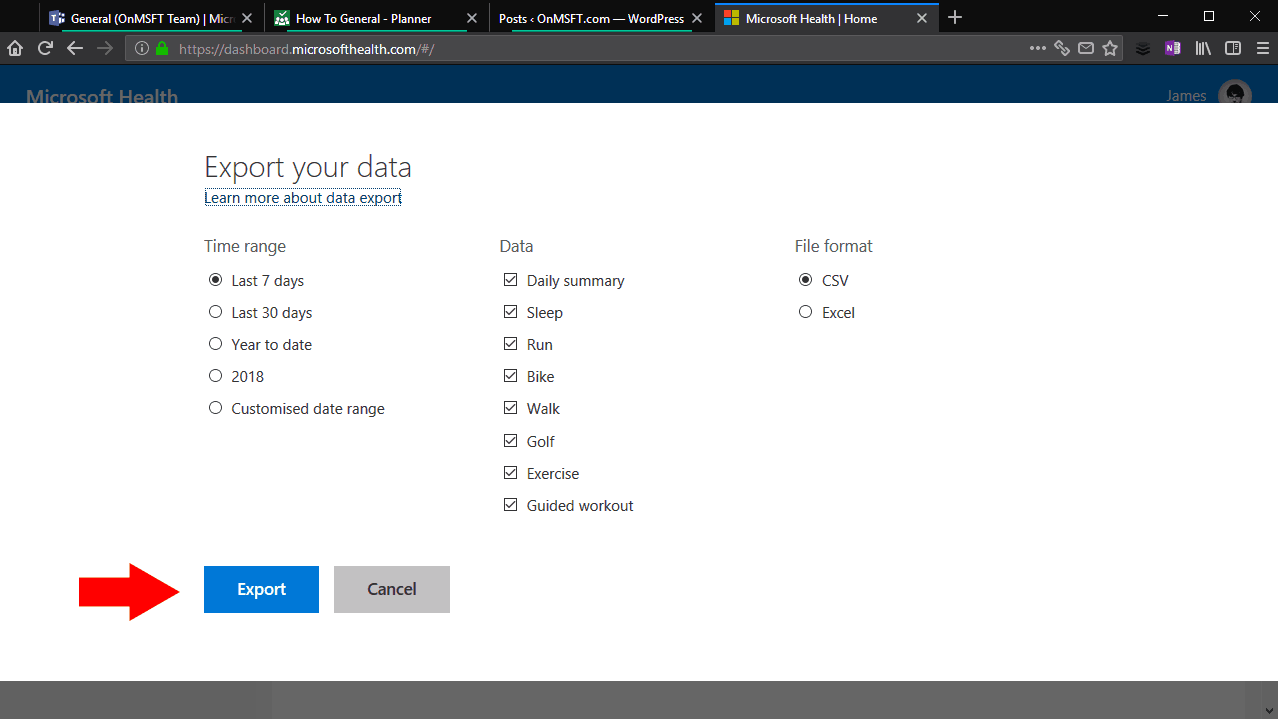Cómo exportar sus datos desde Microsoft Health, ahora que está a punto de cerrarse
Para exportar sus datos desde Microsoft Health:
- Inicie sesión en “dashboard.microsofthealth.com”.
- Haz clic en tu foto de perfil en la esquina superior derecha.
- Haga clic en “Exportar sus datos” en el menú que aparece.
- Seleccione el intervalo de tiempo, las actividades y el tipo de archivo para exportar.
- Haga clic en el botón “Exportar” para descargar su archivo.
Se aplica a
Después del anuncio de la semana pasada de que Microsoft Health se desconectará el 31 de mayo, es posible que sienta que ahora es el momento de comenzar a exportar sus datos de salud. Una vez que finalice el soporte, no podrá acceder a ningún dato que haya sido sincronizado desde su Microsoft Band o Lumia Motion Data. Si desea crear un archivo de todas sus estadísticas de salud de Microsoft, siga leyendo para descubrir cómo.
No puede exportar datos desde la aplicación móvil Microsoft Band. En su lugar, diríjase al panel web de Microsoft Health en dashboard.microsofthealth.com. Inicie sesión con su cuenta de Microsoft si se le solicita que se autentique.
Llegará a la página de inicio del panel de Microsoft Health. Haga clic en su imagen de perfil de usuario en la esquina superior derecha para revelar el menú de perfil. A continuación, haga clic en el enlace “Exportar sus datos” en el menú. Vale la pena señalar que este panel también muestra cuándo su Band se sincronizó por última vez con la nube. Si fue hace unas horas, es posible que desee forzar una sincronización antes de exportar sus datos, para asegurarse de que se incluyan sus últimas actividades.
Después de hacer clic en “Exportar sus datos”, verá aparecer una superposición en su navegador. Aquí, puede elegir qué tipos de datos exportar, así como el período de tiempo para incluir. Generalmente, querrá incluir todos los tipos de actividad posibles para crear un archivo completo de su perfil de Microsoft Health. Sin embargo, si nunca usó una actividad, o simplemente no desea conservarla, no dude en excluirla del archivo.
El panel le ofrece una variedad de opciones de rango de tiempo para la exportación. Puede elegir entre la última semana, mes o año, o configurar su propio intervalo de tiempo personalizado. Desafortunadamente, no puede seleccionar un período de tiempo que dure más de un año. En consecuencia, deberá repetir este procedimiento varias veces, una por cada año que utilizó el servicio, para exportar todos sus datos.
La última opción le permite elegir el formato de archivo para producir la exportación como. Al seleccionar “Excel” se generará una hoja de cálculo de Excel formateada que puede facilitar el consumo de los datos. Sin embargo, esto no será compatible con otras aplicaciones, como los servicios de terceros que pueden importar datos de fitness. Recomendamos ceñirse a CSV: aún puede abrir y formatear estos archivos en Excel, y otras aplicaciones también pueden analizarlos fácilmente.
Haga clic en “Exportar” para exportar sus datos. Se abrirá una nueva pestaña del navegador para manejar la descarga. Te dejarán esperando unos momentos mientras se recopilan y preparan tus datos. Después de aproximadamente un minuto, debería ver que la descarga del archivo comienza en su navegador. Se entregará como un archivo ZIP que contiene sus archivos CSV o Excel. Ahora que sus actividades están exportadas, puede abrir los archivos en una aplicación de hoja de cálculo como Excel o comenzar a rasparlos en sus propias aplicaciones para analizar manualmente los datos.